3 Cách giảm độ sáng màn hình Android nhanh chóng từ A-Z

Việc giảm độ sáng màn hình khi sử dụng điện thoại sẽ mang đến nhiều lợi ích. Vậy đâu là cách giảm độ sáng màn hình Android nhanh chóng và hiệu quả? Bài viết này, Sforum sẽ chia sẻ với bạn các cách điều chỉnh, tăng giảm độ sáng màn hình điện thoại Android đơn giản trong tích tắc. Hãy cùng Sforum lưu lại để áp dụng khi cần thiết nhé!
Tại sao cần giảm độ sáng màn hình Android?
Cách giảm độ sáng màn hình Android được rất nhiều người tìm kiếm bởi thao tác này mang lại nhiều lợi ích bất ngờ như:
- Bảo vệ mắt: Màn hình quá sáng có thể gây mỏi mắt, khô mắt. Đặc biệt là trong môi trường thiếu ánh sáng
- Tiết kiệm pin: Khi màn hình được giảm độ sáng thì điện thoại sẽ giảm được mức tiêu thụ pin
- Giảm nhiệt độ thiết bị: Màn hình Android quá sáng làm gia tăng nhiệt độ thiết bị. Từ đó, ảnh hưởng đến hiệu suất và tuổi thọ của điện thoại.
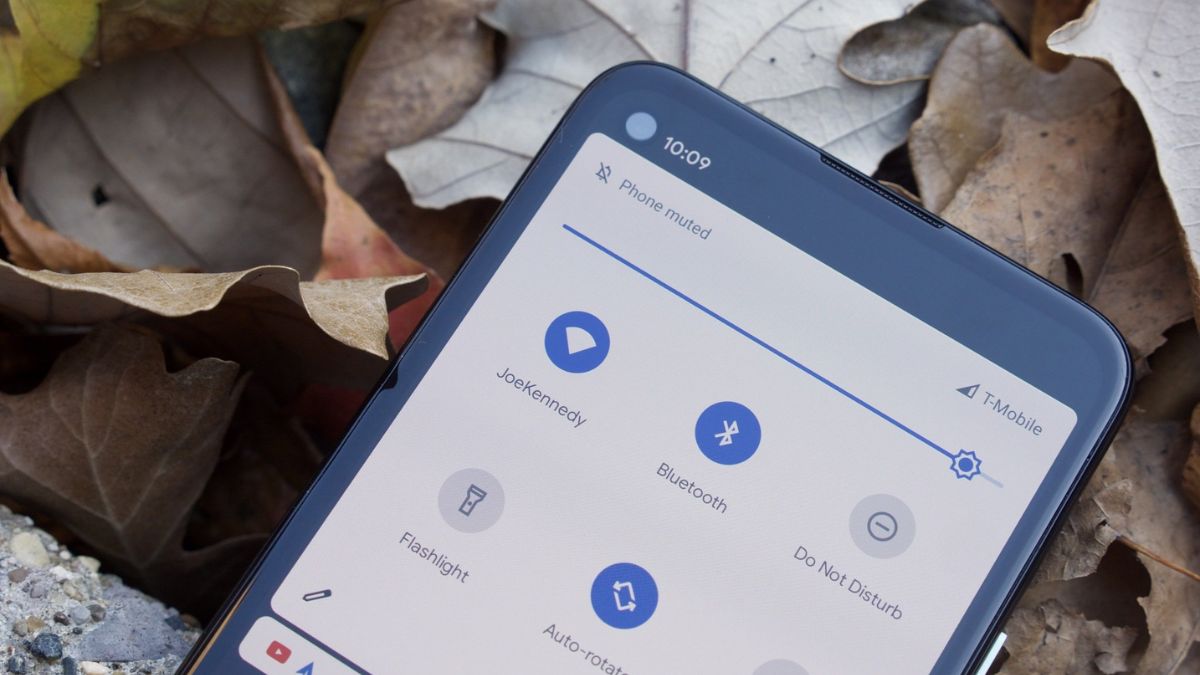
Nếu bạn đang tìm kiếm cách giảm độ sáng màn hình Android để bảo vệ mắt và tiết kiệm pin, việc lựa chọn một chiếc điện thoại chất lượng cao cũng quan trọng không kém. Tại Cellphone S, bạn có thể tìm thấy nhiều dòng điện thoại Android hiện đại, tối ưu về màn hình và hiệu năng, đáp ứng tốt mọi nhu cầu sử dụng.
[Product_Listing categoryid="3" propertyid="" customlink="https://cellphones.com.vn/bo-loc/dien-thoai-android" title="Tham khảo danh sách điện thoại Android được quan tâm tại CellphoneS!"]
Cách giảm độ sáng màn hình điện thoại Android
Hiện nay, có khá nhiều cách giúp bạn tăng giảm độ sáng màn hình điện thoại, từ cài đặt thủ công cho đến sử dụng các app giảm độ sáng màn hình Android tiện ích. Những phương pháp này sẽ giúp bạn điều chỉnh độ sáng màn hình Android nhanh, tiết kiệm thời gian. Hãy tham khảo ngay dưới đây.
Giảm độ sáng màn hình Android bằng thanh điều khiển nhanh
Cách giảm độ sáng màn hình Android bằng thanh điều khiển nhanh là phương pháp đơn giản và nhanh chóng nhất. Hãy thực hiện theo hướng dẫn sau:
Bước 1: Mở thanh điều khiển trên Android bằng cách kéo màn hình từ trên xuống
Bước 2: Tìm biểu tượng độ sáng. Thông thường sẽ có hình mặt trời hoặc bóng đèn.
Bước 3: Giảm độ sáng bằng cách kéo thanh trượt về bên trái.
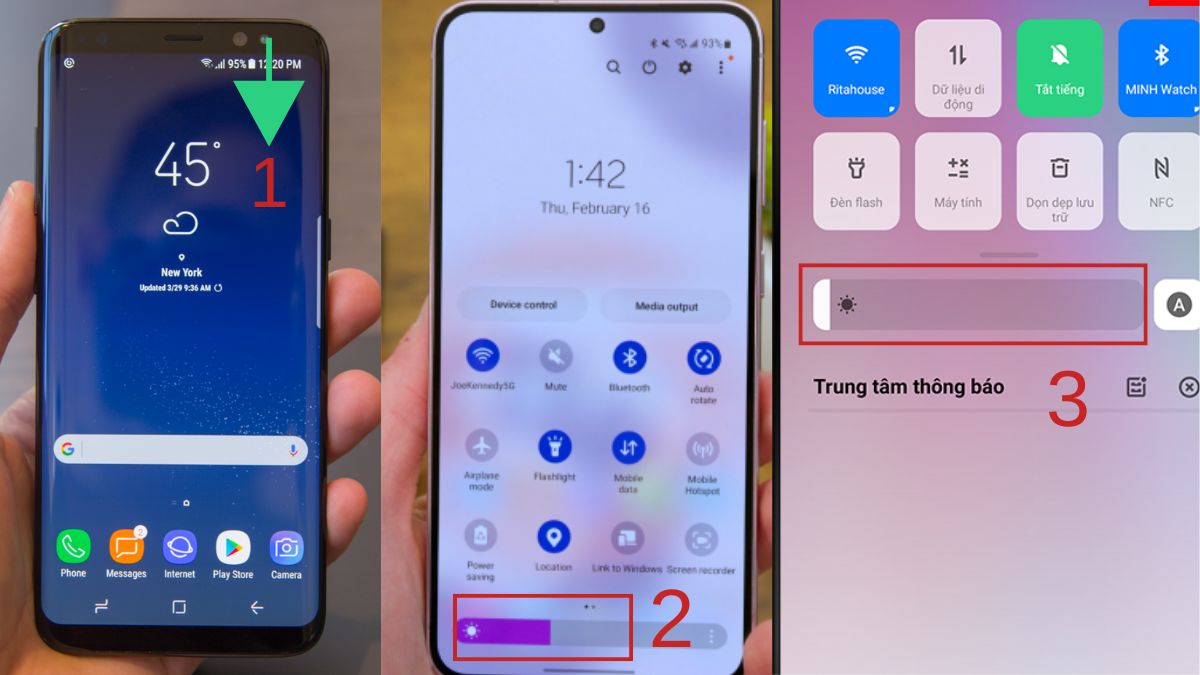
Điều chỉnh độ sáng màn hình Android trong Cài đặt
Cách giảm độ sáng màn hình Android trong Cài đặt cũng được khá nhiều người sử dụng. Bởi ở mục Cài đặt sẽ có nhiều tùy chỉnh, tính năng hơn. Các bước thực hiện cũng rất đơn giản như sau:
Bước 1: Mở mục Cài đặt.
Bước 2: Trong mục Cài đặt, ấn vào mục Màn hình & độ sáng
Bước 3: Người dùng kéo thanh trượt về phía bên trái đến khi có độ sáng phù hợp.
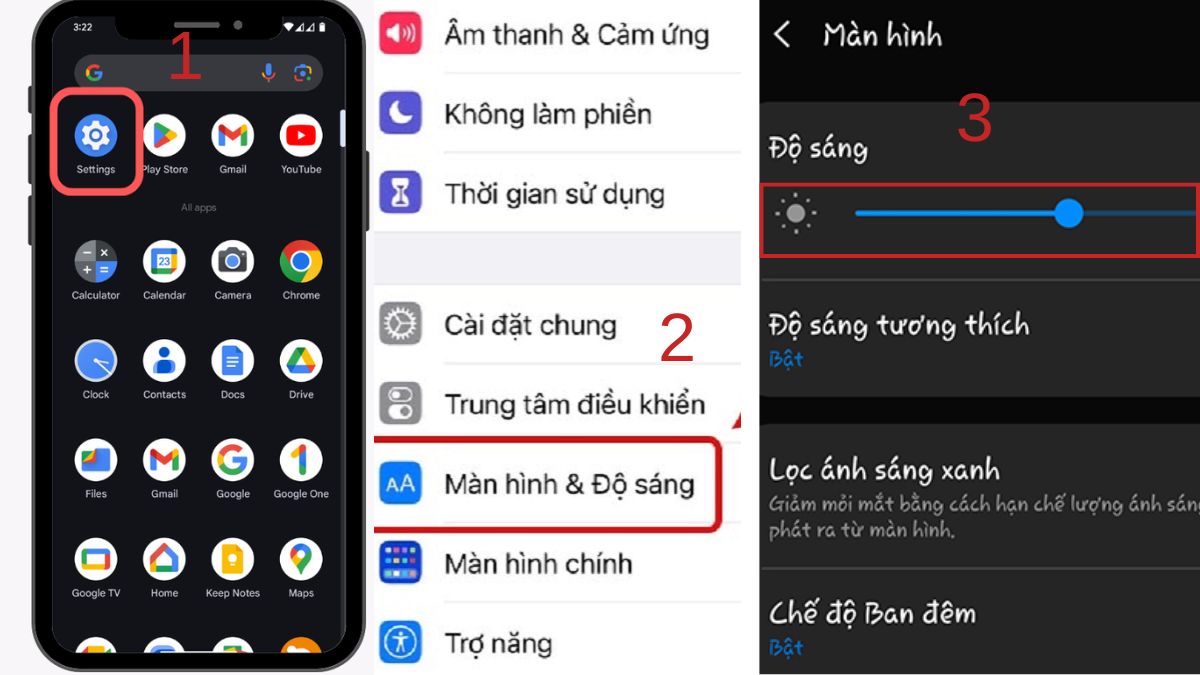
Cách giảm độ sáng màn hình Android bằng ứng dụng thứ 3
App giảm độ sáng màn hình Android cũng là một trong những cách được nhiều người dùng hiện nay. Các app phổ biến gồm Dimly - Screen Dimmer, Lux Lite, Blue Light Filter – Night Mode… Dưới đây là hướng dẫn chi tiết cách giảm độ sáng màn hình diện thoại bằng ứng dụng Blue Light Filter:
Bước 1: Nếu chưa có, hãy tải ứng dụng Blue Light Filter xuống Android.
Bước 2: Mở ứng dụng Blue Light Filter lên. Lúc này, màn hình sẽ hiện thanh trượt để điều chỉnh độ sáng.
Bước 3: Tiếp tục kéo thanh trượt về bên trái để khiến màn hình giảm sáng.

Tính năng bổ trợ độ sáng màn hình Android
Bên cạnh cách giảm độ sáng màn hình Android, thiết bị còn cung cấp nhiều tính năng bổ trợ để điều chỉnh độ sáng màn hình. Qua đó, giúp người dùng trải nghiệm thoải mái hơn. Tính năng nổi bật có thể kể đến là:
- Tính năng ban đêm (Dark Mode): Không chỉ làm giảm căng thẳng cho mắt khi sử dụng thiết bị vào buổi tối mà còn góp phần tiết kiệm pin hiệu quả.
- Chế độ tự động (Adaptive Brightness): Có khả năng tự điều chỉnh ánh sáng. Đồng thời, tối ưu hóa năng lượng và phù hợp với từng hoàn cảnh sử dụng.

Câu hỏi thường gặp
Khi thực hiện cách giảm độ sáng màn hình Android, nhiều người dùng cũng thắc mắc có giảm được độ sáng dưới mức tối thiểu không hay tại sao đôi khi màn hình điện thoại tự giảm độ sáng? Dưới đây là câu trả lời cho những câu hỏi này bạn nên “bỏ túi” ngay để áp dụng nhé!
Giảm độ sáng màn hình Android dưới mức tối thiểu được không?
Điều chỉnh độ sáng màn hình Android dưới mức tối thiểu không thể thực hiện qua thanh điều khiển nhanh hoặc Cài đặt. Điều này là do hệ thống chỉ cho phép điều chỉnh đến một mức nhất định. Để giảm độ sáng trên Android thấp hơn, bạn cần tải ứng dụng bên thứ ba như Lux Lite. App giảm độ sáng màn hình Android Lux cho phép tạo lớp phủ trên màn hình. Từ đó, giúp bạn thực hiện chỉnh độ sáng thấp như mong muốn.
Tại sao độ sáng màn hình điện thoại Android tự giảm?
Độ sáng màn hình điện thoại Android tự giảm thường là do tính năng Auto-Brightness hoặc Tiết kiệm pin được kích hoạt. Khi cảm biến ánh sáng phát hiện môi trường xung quanh tối hơn, hoặc khi pin yếu, hệ thống sẽ tự động điều chỉnh để tiết kiệm năng lượng và bảo vệ mắt người dùng. Nếu bạn muốn tự điều chỉnh và không muốn bật Auto-Brightness thì có thể dễ dàng tắt tính năng này.

Trên đây là 3 cách giảm độ sáng màn hình Android nhanh chóng và hiệu quả từ A-Z, giúp bạn dễ dàng điều chỉnh màn hình điện thoại sao cho phù hợp với nhu cầu sử dụng. Dù là sử dụng thanh điều khiển nhanh, cài đặt hệ thống hay app hỗ trợ, mỗi phương pháp đều mang lại sự tiện lợi riêng. Bạn hãy thử nghiệm để tìm ra cách thức phù hợp nhất nhé!
- Xem thêm bài viết: iOS - Android , Thủ thuật Android



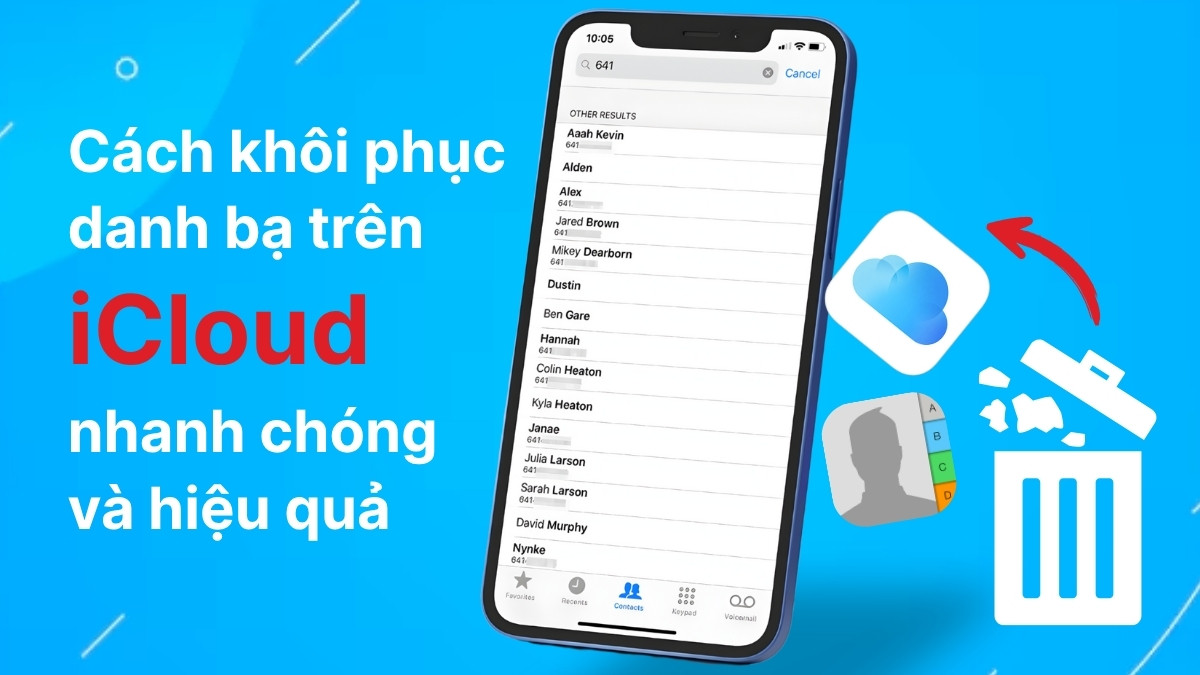




Bình luận (0)